Potřebujete zjistit, kde jsou záložky Google Chrome uloženy ve vašem operačním systému?
Soubor záložek prohlížeče Chrome lze uložit obtížné najít!
Někdy musíte najít soubory záložek, abyste se zbavili poškozeného souboru, nebo hledáte staré záložky nebo zálohy.
Možná budete chtít najít staré záložky, protože migrujete do nového webového prohlížeče nebo počítače a potřebujete najít umístění.
V tomto článku s postupy vám ukážeme, jak najít umístění záložek Google Chrome. Ukážeme vám, jak najít umístění souboru záložek pro operační systémy; Windows, Mac a Linux.
Chcete-li začít, postupujte podle následujících jednoduchých kroků.
Vyhledání souborů záložek Google Chrome v systémech Microsoft Windows 10, Windows 7, Windows 8, Windows XP / NT.
Windows Chrome uloží vaše záložky Windows Chrome (AppData) a zálohy záložek do standardní cesty k souboru v operačním systému Microsoft Windows (Windows 10 atd.).
Podle těchto pokynů vyhledejte umístění záložek Google Chrome:
Nejprve vypnout / ukončit prohlížeč Google Chrome, pokud je otevřený.
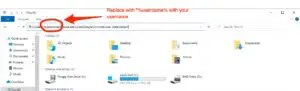
Zatřetí, pokud jste na správné cestě, soubory „Bookmarks“ a „Bookmarks.bak“ jsou soubory, které obsahovat všechny vaše záložky.
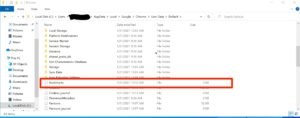
Nyní můžete tyto záložky a soubory bookmarks.bak kopírovat, upravovat, migrovat nebo mazat. Vezměte prosím na vědomí, že pokud ve svém prohlížeči nemáte záložky, tento soubor nebude existovat.
Vyhledání souborů záložek Google Chrome v systému MacOS?
Chrome uloží vaše záložky a zálohy záložek do cesty k souboru v operačním systému Apple macOS. Postupujte takto:
První vypnutí / ukončení Google Chrome.

Dále otevřete NOVÝ vyhledávač okno v systému MacOS.
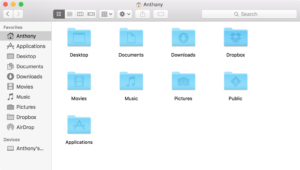
Nyní v rozbalovací nabídce Finderu vyberte nabídku Přejít a poté vyberte „Přejít do složky…“ nebo můžete stisknout současně „shift + command + g“.
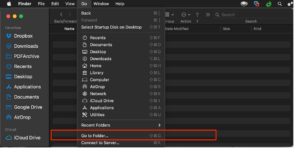
Přejděte na následující cestu: / Users / < vaše uživatelské jméno > / Library / Application Support / Google / Chrome / Default. Musíte nahradit „< vaše uživatelské jméno >” se skutečným uživatelským jménem ve vašem počítači.
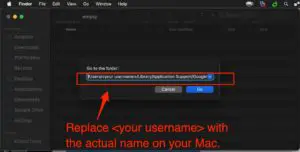
Soubor „Záložky“ bude v kořenovém adresáři této složky.
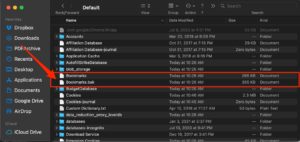
Nyní můžete tyto soubory záložek kopírovat, upravovat, migrovat nebo mazat.
Správce záložek můžete kdykoli zkontrolovat v prohlížeči Chrome. zjistit, zda je vše v pořádku.
Kde je umístění záložek prohlížeče Chrome v registru systému Windows?
Umístění záložek prohlížeče Chrome v záložkách je uloženo na adrese „HKCU \ Software \ Policies \ Google \ Chrome \ ManagedBookmarks ”- Vezměte prosím na vědomí, že toto je v podregistru aktuálního uživatele, takže byste jej měli mít možnost upravovat
Kde jsou uloženy záložky Google Chrome pro Linux?
Chrome uloží vaše záložky a záložky záloh do cesty k souboru v operačním systému Linux. Postupujte takto:
- Vypnout / ukončit Google Chrome
- Jděte následující cestou: / home / < vaše uživatelské jméno > /.config/google-chrome/Default/ nebo / home / < vaše uživatelské jméno > /.config/chromium/Default/
- Budete chtít být v příkazovém řádku, protože „.config“ je skrytý soubor
- Soubory „Záložky“ je soubor hledáte
- Tyto soubory záložek můžete kopírovat, upravovat, migrovat nebo mazat
Kde jsou záložky Chrome umístěny pro Android?
Tam jsou dva oddíly na většině telefonů Android:
- První z nich je Android a Data
- Vaše kořenová složka Android: všechna data
S první oddíl, ke kterému k nim snadno získáte pomocí téměř jakéhokoli správce souborů Android.
Druhý oddíl je součástí souborů chráněných systémem a nemůžete je prohlížet / upravovat pomocí běžného správce souborů, ale pokud máte přístup root, můžete použít Root Explorer nebo Es File Explorer s oprávněními root zobrazit a upravit obsah.
Kde jsou záložky prohlížeče Chrome pro iOS?
- Spusťte Chrome na svém zařízení IOS.
- Přejít na web chcete přidat do záložky
- Klikněte na „uložit“ na záložce a poté vyberte další možnosti v pravém horním rohu adresního řádku.
- Poté klikněte na možnost „přidat záložku“ uložit záložku
Umístění záložek Chrome Ubuntu?
Záložky prohlížeče Chrome pro Unbuntu jsou zde: /home/USER/.config/google-chrome/Default
Jak exportovat záložky Chrome
Chcete-li exportovat své knihy Google Chrome, přejděte v prohlížeči Chrome do části „Záložky“.Měla by se zobrazit možnost „Panel záložek“ s nápisem „Uspořádat“, jednoduše na ni klikněte a poté při posouvání dole vyberte možnost „Exportovat záložky do souboru HTML“. U uživatelů PC současně stisknete „Ctrl + Shift + O“ vychovat manažera. Vyberte složku, kam chcete umístit zálohu, a jste připraveni tyto záložky importovat do jiného prohlížeče nebo počítače.
